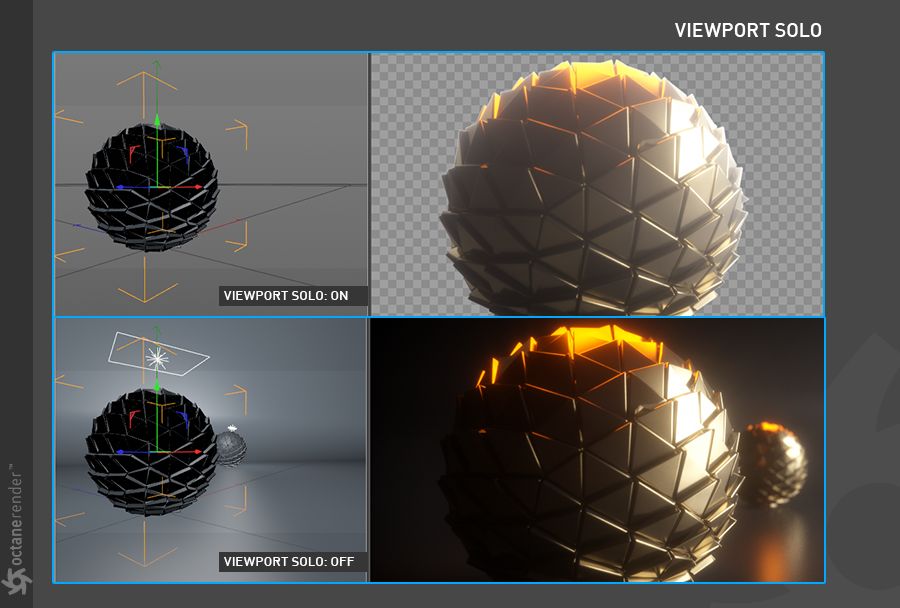Một số cách tối ưu hóa cảnh của bạn trong Octane cho Cinema 4D
Octane hay bất kỳ công cụ kết xuất GPU nào thường sẽ sử dụng VRAM để hoàn thành công việc và kết xuất. Nếu cảnh của bạn vượt quá VRAM, có thể cảnh đó đã xảy ra out of core. Vì VRAM rất quan trọng đối với kết xuất nên chúng tôi có một số cách tối ưu hóa cảnh của bạn trong Octane cho Cinema 4D. Hãy cùng xem xét để tạo cảnh phù hợp cho VRAM có sẵn của bạn nhé.
Một số cách tối ưu hóa cảnh của bạn trong Octane cho Cinema 4D
Layers
Khi tạo cảnh, bạn sẽ muốn theo dõi và kiểm soát những gì được hiển thị tại bất kỳ thời điểm nào. Để làm điều đó, bạn nên chia cảnh của mình thành các layers (lớp) trong Cinema 4D. Nó khiến cho Object Manager của bạn ngăn nắp hơn, giúp bạn tách biệt các khía cạnh của cảnh khi có sự cố, v.v.
Layer có thể hoạt động cùng với chức năng Solo trong Cinema 4D, nhưng sử dụng Solo sẽ cồng kềnh hơn đối với lookdev và ánh sáng. Thay vào đó, các lớp cung cấp khả năng solo toàn bộ các lớp, bao gồm các lớp chứa ánh sáng cảnh.
Đặt tên
Bạn nên đặt tên cho mọi thứ để có thể đọc và sắp xếp khung cảnh một cách dễ dàng. Việc đặt tên trợ giúp nhiều cho xpresso và hoạt động tốt trong việc theo dõi lỗi.
Giảm thiểu việc sử dụng vật liệu Cinema 4D
Bạn nên chuyển đổi vật liệu Cinema 4D sang định dạng Octane bằng cách chọn Materials > Convert Materials trong thanh menu Live Viewer. Làm như vậy sẽ giảm được nhiều thời gian.
Sắp xếp cảnh của bạn
Khi cảnh của bạn quá phức tạp, đôi khi bạn không thể biết nên tối ưu hóa cái gì. Do đó, sắp xếp cảnh của bạn thành các phần logic là cách tốt nhất để quản lý độ phức tạp. Layers panel trong Cinema 4D sẽ giúp bạn rất nhiều trong việc sắp xếp các thành phần cảnh thành các lớp cảnh riêng, giúp bạn dễ dàng tập trung vào một thứ và giải quyết từng vấn đề một.
Cô lập các yếu tố cho đơn giản
Bên cạnh Layers panel trong Cinema 4D, còn có một công cụ tên là Viewport Solo có hai tùy chọn, đơn và phân cấp. Bạn có thể xem hình ảnh bên dưới để dễ hình dung hơn: khi bật chức năng Solo, đối tượng được chọn sẽ ở đó trong khi mọi thứ khác trong cảnh đều bị ẩn đi. Nó giúp bạn tập trung vào những điều bạn muốn kiểm tra vào thời điểm đó. Hệ thống layer có thể thực hiện công việc này, nhưng Viewport Solo rất tiện dụng và là sự bổ sung tuyệt vời cho các layers.
Sử dụng các instances thay vì duplicates
Một cách khác để tiết kiệm VRAM là bạn có thể sử dụng Trình Instance hoặc Render Instance trong Cinema 4D để tạo nhiều bản sao của cùng một thứ trong cảnh của bạn. Cách đó sẽ giúp giảm thiểu việc giá trị bộ nhớ đã sử dụng tăng lên. Nếu bạn chỉ sử dụng các bản sao đơn giản, bạn sẽ thấy giá trị bộ nhớ đã sử dụng tăng lên rất nhiều.
Sử dụng thẻ Octane Object
Hãy luôn nhớ áp dụng thẻ Octane Object cho các đối tượng trong cảnh của bạn, thay vì sử dụng trình tạo Cinema 4D SubD. Thẻ Octane Object giúp bạn sử dụng phân mục để làm mịn các đối tượng của mình tại thời điểm kết xuất và tệp được truyền tới GPU sẽ nhẹ hơn nhiều trong polycount và truyền nhanh hơn.
Sử dụng vật liệu có định dạng Octane
Bạn nên sử dụng vật liệu có định dạng Octane để có kết quả tốt nhất. Đôi khi cảnh của bạn có bản sao của các đối tượng có cùng chất liệu mà bạn không thể sử dụng Instance. Nếu vậy, hãy đảm bảo rằng bạn chỉ sử dụng một chất liệu được áp dụng cho các bản sao đó. Nếu bạn có nhiều vật liệu trong cảnh của mình, chúng phải là duy nhất.
Đặt Image Map type phù hợp
Đảm bảo bạn đặt chính xác loại Map của từng Image Texture. Chức năng tự động sẽ cố gắng đoán, nhưng đối với hình ảnh greyscale hoặc alpha, tốt nhất nên đặt cụ thể giá trị Map type. Nếu bạn làm như vậy, chỉ VRAM thực sự cần thiết cho hình ảnh đó mới được phân bổ, thay vì nhiều hơn. Nếu VRAM được phân bổ nhưng không được sử dụng thì sẽ lãng phí.
iRender - Dịch vụ kết xuất đám mây tốt nhất cho Cinema 4D và Octane
Bài viết này giúp bạn chú ý đến một số cách để tối ưu hóa cảnh trong Octane tốt hơn, để cảnh có thể phù hợp với VRAM của bạn.
Tại iRender, chúng tôi cung cấp cho bạn hệ thống máy chủ cấu hình cao và hiệu suất cao để phục vụ kết xuất 3D, AI Training, VR & AR, mô phỏng, v.v. Chúng tôi tin rằng các hoạt động thiết kế và sáng tạo là riêng tư và cá nhân mà chỉ những người nghệ sĩ như bạn mới biết mình muốn gì.
Vì Octane có thể render nhanh hơn nếu dùng nhiều card, nên chúng tôi cung cấp nhiều tùy chọn từ RTX 4090 đơn card đến đa GPU RTX 4090s/3090s. Cùng xem tại sao RTX 4090 vẫn là sự lựa chọn tốt nhất dành cho Octane nhé: GPU hàng đầu cho Redshift, Octane và V-Ray trong năm 2023 và So sánh hiệu suất khi sáng tạo nội dung của RTX 4090 vs RTX 6000 Ada vs RTX A6000.
Chúng tôi không chỉ cung cấp những card đồ họa cao cấp nhất, mà còn là cả những phần cứng phù hợp nhất, như CPU AMD Ryzen Threadripper, 256 GB RAM, ổ cứng lưu trữ 2 TB (NVMe SSD).
Đối với Octane, chúng tôi đề xuất máy đa RTX4090 hoặc RTX3090. Dưới đây là các video test của chúng tôi với Octane và Cinema 4D:
Không chỉ có những cấu hình mạnh mẽ, iRender còn cung cấp cho bạn nhiều dịch vụ hơn nữa. Công cụ truyền tải miễn phí và tiện lợi iRender drive cho người dùng macOS và Linux. Với người dùng Windows, chúng tôi khuyên dùng ứng dụng iRender GPU, bạn sẽ không cần truy cập vào website của chúng tôi nữa. Giá cả tại iRender cũng rất linh hoạt với thuê theo giờ (dùng đến đâu trả tiền đến đấy), thuê theo ngày/ tuần/ tháng với mức giảm giá 10-20%. Ngoài ra, bạn sẽ có sự hỗ trợ 24/7 từ đội ngũ của chúng tôi, những người sẽ giúp bạn bất cứ khi nào bạn gặp vấn đề với dịch vụ.
Nếu bạn dùng Cinema 4D, hãy tạo một máy chủ từ xa có Cinema 4D cài đặt sẵn và bạn sẽ được hệ thống iRender cung cấp một license miễn phí. Đối với Octane, bạn có thể dùng license của bạn, hoặc liên lạc với chúng tôi nếu bạn muốn sử dụng license của iRender. Đội ngũ support 24/7 của chúng tôi sẽ giúp bạn sử dụng license.
Đăng ký tài khoản ngay hôm nay để trải nghiệm dịch vụ của chúng tôi và tận hưởng ưu đãi 100% bonus. Hoặc liên hệ với chúng tôi qua Zalo: 0916806116 để được tư vấn và hỗ trợ.
Cảm ơn bạn & Happy Rendering!
Nguồn và hình ảnh: otoy.com